تعد الصور المكررة عاملاً مشتركًا في جميع الأجهزة الموجودة اليوم بسبب نوع التفاعل الذي نقوم به على الشبكات الاجتماعية ، في عملنا أو دراستنا وأيضًا في التطبيقات المختلفة التي قمنا بتثبيتها.
يمكن أن يجلب لنا حذف هذا النوع من الصور فوائد رائعة.، سواء لجهازنا أو لأنفسنا. إذا كان علينا حذف الصور بهذه الخصائص واحدة تلو الأخرى ، فيمكننا قضاء الكثير من الوقت.
لحسن الحظ ، هناك أدوات يمكننا استخدامها لإنجاز هذه المهمة بشكل أسرع وأكثر كفاءة. سنعرض لك في هذه المقالة العديد من البدائل الموجودة لإزالة الصور المكررة بشكل صحيح.
لماذا من المهم إزالة الصور المكررة من جهازك؟ الفوائد
يتم إنشاء صور مكررة أو متشابهة بطرق مختلفة ، ولكن الأكثر شيوعًا هو عندما يتعين على التطبيق عمل نسخة احتياطية من الصورة التي يعمل عليها حاليًا.
المصادر الأخرى لهذا النوع من الصور هي تلك التي تأتي من يدي المستخدم. نريد في كثير من الأحيان التقاط أفضل الصور مع اختلافات زمنية قصيرة جدًا ، مما يؤدي إلى صورتين متشابهتين.
تشغل هذه الصور مساحة على أجهزتنا المحمولة أو أجهزة الكمبيوتر لدينا ، مما يتسبب في حدوث تعارضات داخلية بشأن المعالجة والأداء.
عندما نحذف هذه الصور نهائيًا ، يمكننا الحصول على مزايا مهمة. بعضها:
- تحسين أداء هاتفك الخلوي أو جهاز الكمبيوتر الخاص بكلأن حذف الصور من ذاكرة الوصول العشوائي يحتوي على معلومات أقل مخزنة فيها ويمكن أن يوفر معلومات أكثر دقة لمعالج البيانات.
- من خلال تقليل وقت عمل ذاكرة الوصول العشوائي والمكونات الأخرى المرتبطة بالمعالجة ، مما يؤدي إلى انخفاض استهلاك الطاقة بطارياتنا تدوم لفترة أطول.
- نتجنب الأخطاء الشخصية.نظرًا لأن لدينا خيارات أقل للصور ، يمكننا العمل وتجنب وحتى مشاركة الصورة الصحيحة وليس نفس الصورة أو ما لا نريده مباشرةً.
- ابحث عن وقت أقلعندما نحتاج إلى العثور على صورة معينة ، يكون حجم معرضنا أصغر كثيرًا لأننا أزلنا جميع الصور التي لا يمكن استخدامها.
- لأن هناك سعة تخزين أكبر، تعمل العديد من التطبيقات بشكل أفضللأنهم يحتاجون إلى هذه المساحة ليتمكنوا من إنتاج ملفات مؤقتة لأداء أفضل.
خطوات لإزالة جميع الصور المكررة من جهاز الكمبيوتر الخاص بك
عندما نكتشف أنه يتم استضافة الصور المكررة والصور المماثلة على هاتفنا الخلوي ، يجب علينا إزالته. لهذه العملية هناك بديلان ، أحدهما لإزالته يدويًا والآخر من خلال أداة.
في ما يلي ، سنوضح لك الخطوات التي يتعين عليك اتخاذها لكل من هذه الخيارات:
يدويًا
الخطوات التي سنتخذها يدويًا لإزالة الصور المكررة على جهاز الكمبيوتر لدينا هي كما يلي لأجهزة الكمبيوتر التي تحتوي على أنظمة تشغيل Windows:
- أولاً ، يجب أن نطلب صورنا بترتيب منطقي ، يمكن تلوينها بترتيب زمني ، بالاسم أو بعض السمات التي توضح كيفية مقارنتها.
- نفتح تطبيق معرض الصور.
- انقر بزر الماوس الأيمن
- نختار الخيار "فرز حسب"
- بعد ذلك ، سنختار الفئات التي نحتاجها بالترتيب الذي قدمناه لك من قبل.
- عند الفرز حسب المعايير المحددة ، نضغط «صورتي»
- نحن نبحث عن خيارات "معرض الصور"
- لقد اخترنا الصور التي تم نشرها يدويًا
- انقر بزر الماوس الأيمن
- نختار من القائمة المنبثقة "حذف"
- نوافق على إرسالها إلى سلة المهملات ثم حذفها نهائيًا
الخيارات الأخرى التي يمكن أن نجدها هي:
- نختار "البدء" تقع في الزاوية اليسرى السفلى من شاشتنا
- نختار «صور»
- حدد إعداد وضع عرض معرض الصور
- نحن نتجه إلى «التكوين»
- نختار لتفعيل الخيار "رابط مكرر"هذا سيكون ممكنا Windows تظهر في ملف جميع النسخ التي لها هذه الخصائص
- بعد تفعيل الخيار السابق ، نختاره "المجلد"
- نختار "صورة مكررة"
- انقر بزر الماوس الأيمن وحدد أحد الخيارات "حذف"
مع برنامج خارجي
للتخلص من الصور المكررة لنا مع هذا التطبيق ، سنستخدم هذا الإجراء الذي نفصله وفقًا لنظام التشغيل الذي تستخدمه.
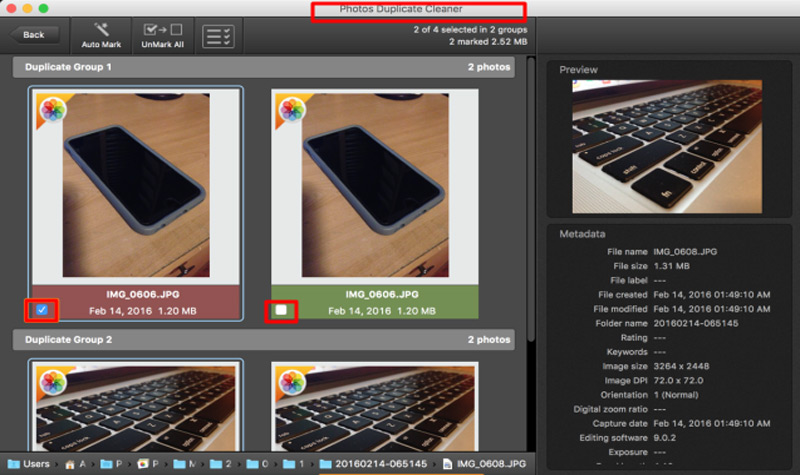
بالنسبة لنظام التشغيل MacOS ، سنأخذ "صورة تنظيف مكررة":
- نفتح التطبيق "منظف الصور المكرر"، الذي يسمح لنا بتنظيم وترتيب جميع الصور الموجودة على جهاز الكمبيوتر الخاص بنا ، والكشف عن الصور المكررة والتوصية بصور مماثلة
- نختار الخيار "منظف الصور المكرر"
- ثم سنبحث "مسح مكرر" للنقر على هذا الرابط
- بعد التحليل سنختار "توقف وحاول مرة أخرى"
للكمبيوتر لدينا مع Windows سوف نستخدم تطبيق الطرف الثالث هذا «محرك بحث عن صور مكررة للتشابه البصري».
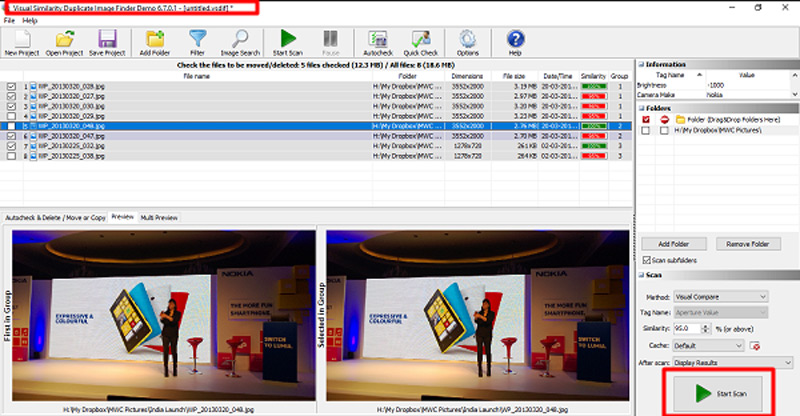
سنتبع من خلاله الخطوات التالية:
- نفتح التطبيق
- نختار ستار سكان
- بعد التحليل ، سيعرض لنا موقع كل صورة مجمعة وفقًا للون ، والذي سيشير بسرعة وسهولة إلى الصورة التي يجب إزالتها.
- نختار واحدة لكل منهما
- نضغط "حذف".
قم بتنزيل الباحث عن الصور المكررة للتشابه المرئي Windows
خطوات لحذف الصور المتكررة على هاتف Android أو iOS
الخطوات المختلفة التي يجب علينا اتباعها لتنزيل الصور المتكررة على جهاز محمول هي التالية:
على Android
لإزالة الصور المكررة على جهاز Android الخاص بنا ، سنتبع هذه الخطوات:
- سنذهب إلى "القائمة"
- سنختار الخيار «معرض»
- نضغط «المزيد»
- نحن نبحث عن "الخيارات" ونضغط
- نختار "فرز حسب"
- في الوقت الحالي ، سنمنحك نطاقًا لفرز الصور ، على سبيل المثال ، زمنيا
- نختار صور مكررة أو مماثلة واحدة تلو الأخرى
- نحن نبحث عن خيار سلة المهملات ونضغط عليه.
- نحذف المجلد «تمت إزالته مؤخرًا»
على iOS
لحذف صور مماثلة أو مكررة على هواتف iPhone الخاصة بنا ، يمكننا اتباع هذه التعليمات للقيام بذلك بشكل صحيح:
- نفتح التطبيق "صور"
- نختار التكوين العلوي الأيمن
- نختار حدد
- نبحث عن الصور التي نريد حذفها بالضغط على كل صورة
- نبدأ أصابعنا في سلة المهملات ، أو انقر هناك
- ثم نقوم بتفريغ القمامة
مع تطبيق خارجي
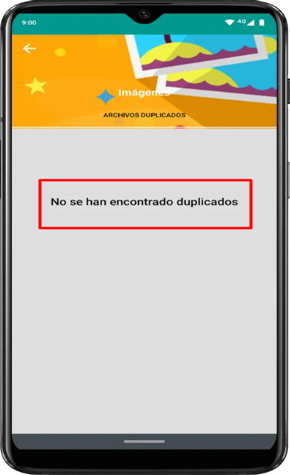
يمكننا أيضًا إزالة الصور المكررة مع تطبيقات الطرف الثالث ، وسوف نستخدم التطبيق كمثال "إصلاح الملفات المكررة».
لاستخدام هذا التطبيق ، سنقوم بالخطوات التالية:
- بعد تثبيته ، نفتح التطبيق على جهازك المحمول
- نختار الخيار "فحص الملفات"
- نضغط «تفحص الآن»
- قريبا سيظهر لنا التطبيق التقرير بالاسم. "صور مكررة"، مما يتيح لنا إمكانية اختيار كل واحد منهم ليتمكن من القضاء عليها
- ثم سيظهر لنا على الشاشة "صور مماثلة" ، كما أنه يتيح لنا إمكانية النقر فوق كل واحد منهم وبالتالي نكون قادرين على القضاء عليهم.
قائمة بأفضل البرامج والتطبيقات لإزالة الملفات المكررة على الأجهزة المحمولة وأجهزة سطح المكتب
سنشير إلى أفضل البرامج والتطبيقات التي يمكن أن نجدها لإزالة الصور المكررة والمتشابهة على ما يبدو. وبهذه الطريقة يمكننا طلب جهاز محمول أو مكتبي وبأداء أمثل.
فيما يلي ما يلي:
ابحث عن نفس الصورة
هذه أداة ل Windows حيث يجب أن نظهر الوحدات التي نريد تحليلها ، وبعد إجراء مسح متعمق ، سيعرض جميع النسخ المكررة أو الصور المماثلة ، مما يسمح لنا باختيار إزالتها يدويًا.
تنزيل اعثر على نفس الصورة موافق Windows
منظف مكرر
مع هذا التطبيق يمكننا تحديد معايير البحث من خلال موقع المجلد الذي نريد تحليله. يمكننا أن نضيف ، إذا أردنا عرض صور بنفس المحتوى أو محتوى مشابه ، بما في ذلك نفس الاسم أم لا.
كما أنه يحلل المجلدات المكررة ويعطينا خيارات لتنظيم الملفات المختلفة.
تنزيل برنامج Duplicate Cleaner Windows
التوأم المضادة
تم تصميم هذه الأداة ل Windows يحتوي على ميزات تجعله سهل الاستخدام للغاية ويسمح بإجراء تحليل مفصل للنظام بأكمله للعثور بسرعة على جميع الصور المكررة أو المحتوى المشابه.
بعد الكشف عن الملفات المكررة ، يسمح لنا البرنامج باختيار الملف الذي نريد حذفه يدويًا.
تنزيل Anti Twin Windows
Auslogics الباحث عن الملفات المكررة
باستخدام هذه الأداة ، يمكننا مقارنة ليس فقط الملفات التي تحمل نفس الاسم ، ولكن أيضًا محتوى كل مجلد ، بما في ذلك الصور. يتيح لنا هذا إنشاء فلاتر لتوسيع البحث عن الصور المكررة.
بفضل هذه الأداة ، يمكننا طلب الصور وتحسين مساحتنا على القرص الصلب.
تنزيل مكتشف الملفات المكررة Windows
مجداف مكرر
تعطينا هذه الأداة البسيطة ذات الواجهة الصفراء تقريرًا كاملاً عن جميع الصور التي قمنا بتكرارها على جهازنا المحمول. هذا يسمح لنا بالاختيار بين الصور المتشابهة للتخلص منها. هذا متاح لـ Windows وللروبوت.
مزيلات الوسائط المكررة
عندما نحتاج إلى تحليل متعمق ابحث عن الصور المكررة أو المشابهةهذا التطبيق مثالي للقيام بهذا النوع من العمل.
لديها نظام حيث نحن قم بإعداد تقرير يوضح موقع الصور المكررة. وكذلك المقارنات التي قام بها للصور التي يمكن أن تكون هي نفسها.
ملف الناسخ المثبت ومزيل
هذا التطبيق يتيح لنا البحث ثم حذف الملفات التي يمكن تكرارها وإخلاء مساحة على أجهزتنا
مسح كل ركن من أركان الهاتف الخليوي لدينا حتى لا تكون هناك ملفات مخفية لم يتم رؤيتها. هذا يتيح لنا إمكانية اختيار حذف الصور المماثلة.
مكرر صورة المثبت
هذا يسمح لنا بالعثور على جميع الصور المكررة وإزالتها وبالتالي تحرير مساحة على قرص التخزين الخاص بنا. هذا هو تطبيق بسيط للغاية لاستخدام ببساطة عن طريق الضغط "مسح مكرر" سوف يقوم بالعمل من أجلنا.
يوفر هذا خيار العثور على صور مماثلة علينا حذفها يدويًا.
إذا كانت لديك أسئلة ، فالرجاء تركها في التعليقات ، وسنعاود الاتصال بك في أقرب وقت ممكن ، وسيكون ذلك مفيدًا بالتأكيد لعدد أكبر من أعضاء المجتمع. شكرا ؟؟؟؟
